Tabela de conteúdos
Encerrar Faturamento Parte 1 - Processo 51
|
O objetivo desta funcionalidade é encerrar o faturamento do mês, através do Processo 51, composto dos seguintes subprocessos:
|
|
A funcionalidade pode ser acessada via Menu de sistema, através do caminho: GSAN > Batch > Inserir Processo > Processo Eventual ou mensal > Encerrar Faturamento Parte 1 - Processo 51. Feito isso, o sistema visualiza a tela abaixo: |
Observação
| Informamos que os dados exibidos nas telas a seguir são fictícios, e não retratam informações de clientes. |
|---|
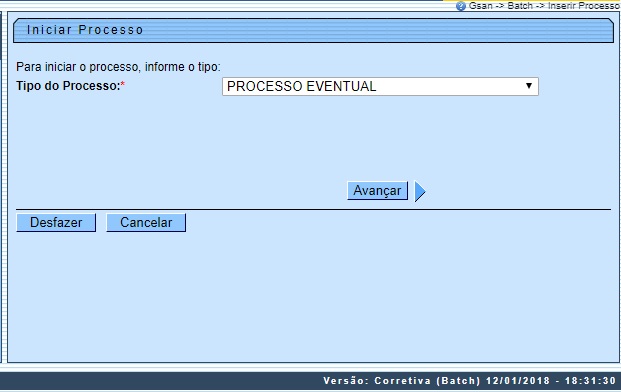
Para comandar o processamento Batch, no campo Tipo do Processo selecione a opção Processo Eventual. Em seguida, clique no botão  . O sistema visualiza a tela a seguir:
. O sistema visualiza a tela a seguir:

|
Na tela acima, informe, no campo Processo, o número do processo eventual 51 e tecle Enter, ou clique em
A funcionalidade atualiza o indicador de faturamento do histórico de consumo das ligações cortadas sem consumo, cujo faturamento foi somente a TARIFA CORTADO DEC. 18.251/94. Atualiza o mês/ano contábil dos débitos a cobrar, inseridos no mês seguinte ao do faturamento, e que já foram cobrados no mês de faturamento corrente.
|
Preenchimento dos Campos
| Campo | Preenchimento dos Campos |
|---|---|
| Processo | Campo obrigatório - informe a opção do processo 51 - Encerrar Faturamento Parte 1 ou clique em  para pesquisar o processo. para pesquisar o processo.Para apagar o conteúdo do campo, clique no botão  ao lado do campo em exibição. ao lado do campo em exibição. |
| Data do Agendamento | Campo obrigatório - Informe a Data do Agendamento, no formato dd/mm/aaaa (dia, mês, ano), ou clique no botão  , link Pesquisar Data - Calendário para selecionar a data desejada. , link Pesquisar Data - Calendário para selecionar a data desejada. |
| Hora do Agendamento | Campo obrigatório - Informe a Hora do Agendamento, no formato hh:mm:ss (hora, minuto, segundo). |
| Processo Iniciado Precedente | Informe o código do processo iniciado precedente, ou clique no botão  para selecionar o processo desejado. O nome será exibido no campo ao lado. para selecionar o processo desejado. O nome será exibido no campo ao lado.Para apagar o conteúdo do campo, clique no botão  ao lado do campo em exibição. ao lado do campo em exibição.Após o preenchimento dos campos, clique no botão  . .Após este comando, o sistema exibe uma mensagem de confirmação. |
Funcionalidade dos botões
| Botão | Descrição da Funcionalidade |
|---|---|
 | Ao clicar neste botão, o sistema permite consultar um dado nas bases de dados. |
 | Ao clicar neste botão, o sistema apaga o conteúdo do campo em exibição. |
 | Utilize este botão para selecionar uma data válida no formato dd/mm/aaaa (dia, mês, ano), link Pesquisar Data - Calendário. |
 | Utilize este botão para avançar para a tela seguinte. |
 | Ao clicar neste botão, o sistema desfaz o último procedimento realizado. |
 | Ao clicar neste botão, o sistema cancela a operação e retorna à tela principal. |
 | Utilize este botão para autorizar o sistema iniciar o processo na data e hora informada. |

